Eigen objectonderdelen maken, zoals een deur
In plaats van een complete deur of raam zelf te maken, bestaat er de mogelijkheid om eigen onderdelen te maken en die op te roepen in bestaande objecten. Deze techniek is er voor deurklinken, deurbladen, draaiende delen, en meer (zie onderstaand overzicht). De methode om deze elementen aan te maken en te gebruiken is iedere keer hetzelfde.
Een objectonderdeel is op te roepen in een aantal specifieke keuzen in een bestaand object zoals een deur, raam, vliesgevel etc. Na het activeren van de eigen onderdelen wordt het gemaakte onderdeel weergegeven in de keuzelijst.
In dit artikel wordt het maken van eigen objectonderdelen uitgelegd aan de hand van een voorbeeld van een zelfgemaakt deurblad.
Overzicht van toepassingsmogelijkheden
Onderstaand schema geeft een overzicht van onderdelen die te vervangen zijn door zelf gemodelleerde onderdelen en op welke plaatst deze bij de verschillende gereedschappen zijn in te stellen:
|
Gereedschap: |
Deur |
Raam |
Vliesgevel |
Object (keukenkasten) |
Object (Silhouet KME) |
Reling |
|
Onderdeel
|
|
|
|
|
|
|
|
Deurklink
|
Sluitwerk en plint
> Sluitwerk
> Eigen >
|
Sluitwerk >
Raamgreep aanvinken >
Eigen >
|
Bij Panels:
CW deur...>
Klink >
Eigen knop >
|
|
|
|
|
Deurblad
|
Type deurblad >
Eigen deurblad >
|
|
Bij Panels:
CW deur... >
Deurblad > Eigen
deurblad >
|
|
|
|
|
Draaiend deel
|
Type vakvulling
zij/bovenlicht >
Type vakvulling >
Eigen verdeling >
|
Vakvulling > Type
vakvulling > Eigen
verdeling > ...
|
Bij Panels:
CW raam... >
Vakvulling >
Eigen verdeling >
|
|
|
|
|
Kast deur
|
Bij inbouwkast
(map Vaste
inrichting ...)
Afmetingen en
vorm kast >
Eigen paneel >
|
|
|
Kies bij div. kasten:
Deur/ Panelen >
Eigen paneel > ...
|
|
|
|
Knop (handgreep)
|
|
|
|
Kies bij div. kasten:
knop > Eigen > ...
|
|
|
|
Luik paneel (zonwering)
|
Zonwering aan
Zonwering > Type
paneel > Eigen > ...
(niet bij Rolluik)
|
Zonwering aan
Zonwering > Type
paneel > Eigen > ...
(niet bij Rolluik)
|
|
|
|
|
|
Silhouet
|
|
|
|
|
Kies bij Silhouette
xx KM: instellingen
Silhouette >
Algemeen >
Naam object >
|
|
|
Vliesgevel afdekkap
|
|
|
Kies bij Frames:
Profiel Modulair
xx > Algemene
instellingen > Type
afdek-profiel >
Eigen
afdekprofiel >
|
|
|
|
| Vliesgevel stijl |
|
|
Kies bij Frames:
Profiel Modulair
xx > Algemene
instellingen >
Type frame >
Eigen profiel >
|
|
|
|
|
Vliesgevel paneel
|
|
|
Kies bij Panels:
CW paneel eigen
xx > Algemene
instellingen >
Naam paneel >
|
|
|
|
|
Reling stijl
|
|
|
|
|
|
Kies bij
Inner Posts /
Balusters / Post:
Inner Post Settings /
Baluster Set./
Post Settings >
|
|
Reling paneel
|
|
|
|
|
|
Kies bij Panels:
Panel Settings >
|
Stap-voor-stap een deurblad maken en plaatsen
Maken
-
Teken met standaard ARCHICAD 3D gereedschappen (Slab, Wall, Roof, Morph) in de plattegrond het deurblad
Houd rekening met het volgende: -
Het deurblad wordt aangepast aan de breedte, hoogte en dikte zoals ingevuld in de deurinstellingen. Op deze manier past het deurblad precies in de opening van de deur. Het is daarom niet mogelijk om deurknoppen en dergelijke mee te nemen in het deurblad, omdat deze bij de dikte van de deur worden gerekend. Dat kan wel als de hele deur inclusief frame zelf wordt gemaakt. Lees hiervoor het artikel over zelf ramen en deuren maken met de ramen en deuren add-on.
- Eventuele openingen in het deurblad worden relatief opgerekt (zie uitleg hierboven)
-
De Surface van de deur is gelijk aan de ingestelde Surfaces van het 3D gereedschap waarmee het deurpaneel wordt samengesteld
Stel deze dus vooraf juist in
 Maak het deurblad op de laag ‘B Objecten maken’ aan. Laat de oorspronkelijke elementen staan en verberg de laag. Zo is het deurblad later eenvoudig aan te passen.
Maak het deurblad op de laag ‘B Objecten maken’ aan. Laat de oorspronkelijke elementen staan en verberg de laag. Zo is het deurblad later eenvoudig aan te passen.
 Vliesgevel panelen kunnen ook op deze manier in het grondplan gemodelleerd worden. Reling panelen moeten echter gemodelleerd worden in het verticale vlak, zoals zo ook geplaatst zullen worden in de reling zelf.
Vliesgevel panelen kunnen ook op deze manier in het grondplan gemodelleerd worden. Reling panelen moeten echter gemodelleerd worden in het verticale vlak, zoals zo ook geplaatst zullen worden in de reling zelf.
- Selecteer de elementen van het deurblad in 2D of in 3D
- Sla het op via het menu File > Libraries and Objects > Save Selection As… > Deurblad…
Is er gekozen voor een selectie in het 3D venster, selecteer dan in het menu 'Horizontal Plane' en kies 'Continue and Save' - Geef het deurblad een duidelijke naam in het venster 'Save Deurblad'
De eigen object-onderdelen (Custom Components) kunnen alleen in de Embedded Library worden opgeslagen
 Bij veel eigen onderdelen kan een mappenstructuur worden aangemaakt voor meer overzicht.
Bij veel eigen onderdelen kan een mappenstructuur worden aangemaakt voor meer overzicht.
Na het opslaan verschijnt er een melding dat het deurblad beschikbaar is bij alle relevante objecten. Zie hiervoor het overzicht in de inleiding.
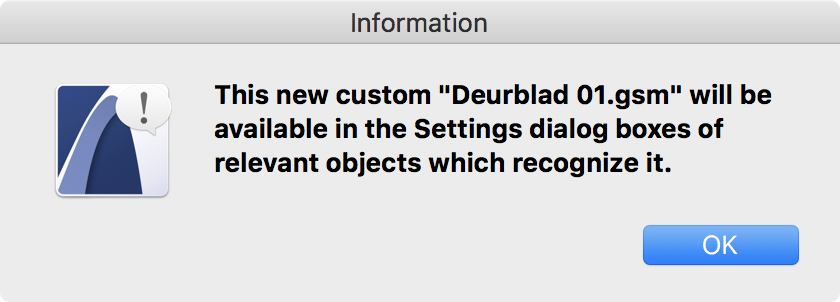

Maak eventueel een bureaubibliotheek aan van deurbladen. Gaat om meerdere panelen, sla het deurblad op als een aparte tekening (*.pln) en maak hierin de deurpanelen met eventueel verschillen deurmaterialen. Opgeslagen eigen deurpanelen en andere objecten in de Embedded Library zijn eenvoudig om te zetten naar een Project- of Bureaubibliotheek en te laden in het project. Lees hiervoor
het artikel Bibliotheken en Archicad.
Plaatsen
- Kies in het deur-gereedschap een deur
- Ga naar het tabblad ‘Type deurblad...’
- Kies deurtype 'Eigen deurblad'
-
Selecteer in de lijst onder 'Naam eigen deurblad' het gemaakte object
Video
In het
webinar over de KeyMember Editie op tijdstip 06:27 wordt het maken van een eigen silhouet kort gedemonstreerd
In het
webinar over de Ramen- en deuren add-on op tijdstip 08:53 wordt het maken van een eigen deurpaneel kort gedemonstreerd.
In het
webinar over Zelf objecten maken wordt aan het begin vliesgevel frame met behulp van Profiel Modulair gedemonstreerd. In nieuwe versies van Archicad is het vliesgevel frame 'Profiel geprofileerd' met behulp van Complex Profiles eenvoudiger
Related Articles
Zelf een bureautemplate maken
Om elk Archicad project te beginnen met de eigen bureau-instellingen (lagen, pennen, arceringen, masters met eigen bureaustempel, enzovoort) kan een template (startbestand) aangemaakt worden. Aangezien de elementen in de Archicad-bibliotheek gebruik ...Een 2D object maken
2D objecten zijn erg makkelijk om te gebruiken wanneer een onderdeel, getekend in 2D, meerdere malen voorkomt en er altijd hetzelfde uit moet zien. Het voordeel van een 2D object boven het groeperen en kopiëren, is dat alle geplaatste objecten ...Een 3D object maken
Een object wordt in Archicad gemaakt met behulp van standaard gereedschappen en vervolgens opgeslagen als één element. Objecten zijn om meerdere redenen erg geschikt om te gebruiken. Uiteraard is het makkelijk als een bepaald onderdeel herhaald moet ...Objecten maken
Om eigen objecten in Archicad te maken hoeft men geen programmeur te zijn. Objecten kunnen zowel 2D als in 3D gebruikt worden. Ook kan een ander object als basis dienen voor een eigen object. In dit artikel is een overzicht te vinden van diverse ...Het maken van eigen Grafische Labels
Dit artikel legt uit hoe een eigen Grafisch Label gemaakt kan worden in Archicad. Modelleer zelf een symbool in combinatie met het tekst-gereedschap en stel een eigen label samen. Het label kan door het gebruik van auto-teksten voorzien worden van ...